인스타그램 글씨체 변환하는 4가지 방법
인스타그램을 사용하다 보면 프로필이나 피드에 보이는 글씨체를 특별하게 바꾸고 싶었던 경험이 있을 것이다. 현재 인스타그램 앱 자체에서 바로 폰트를 변경할 수 있는 방법은 없기 때문에 글씨체 변환 사이트를 활용해야 한다. 오늘은 자주 활용하는 사이트를 소개하고 쉽고 빠르게 인스타그램의 폰트를 변경하는 방법을 알아보도록 하겠다. 각각의 사이트 별로 활용팁이 있고 스타일이 조금씩 다르니 끝까지 읽고 나에게 잘 맞는 변환 방법을 찾아보도록 하자.

1. Lingojam 활용해 영문 폰트 변환하는 방법
먼저 Lingojam 사이트를 활용해 폰트를 변환하는 방법을 알아보자. 먼저 사이트 왼쪽 편에 변경을 원하는 글을 입력하면 오른쪽 빈 공간에 다양한 글씨체들로 자동 변환되어 나타난다.
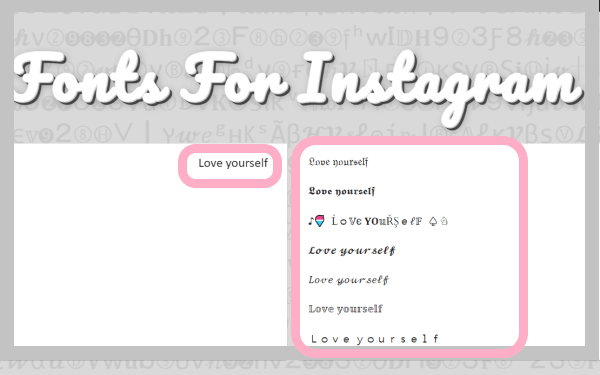
이때 스크롤을 내리면서 원하는 스타일의 글씨체를 찾은 다음 드래그해서 복사한다. 그리고 바로 인스타그램에 붙여 넣기 해주면 된다. 매우 쉽고 간단한 방법으로 글씨체 변경이 가능하다.
2. Coolsymbol 글씨체와 이모티콘 함께 변경하는 방법
coolsymbol 사이트 활용법을 알아보자. 화면 가운데쯤에 파란색 테투리가 쳐져 있는 입력창이 보일 것이다. 그곳에 원하는 텍스트를 넣으면 변환이 시작되며 아래로 스크롤을 내리면서 변경된 폰트를 선택한다. 오른쪽에 파란색 copy 버튼을 누르면 바로 변환된 글꼴을 복사할 수 있다.
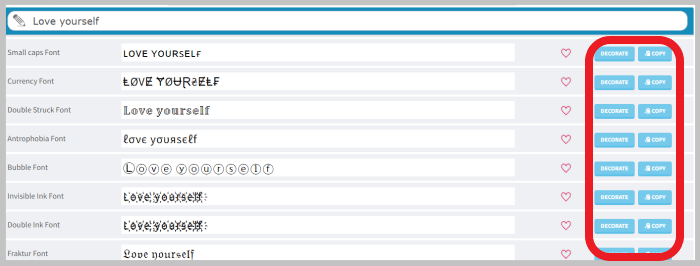
이번에는 추가 활용팁을 알아보자. coolsymbol에서는 선택한 폰트에 원하는 이모티콘을 추가해 바로 꾸밀 수 있다. copy 버튼 옆에 decorate 버튼을 누르면 텍스트를 꾸밀 수 있는 이모티콘 모음이 나타난다. 원하는 것을 클릭하면 곧바로 변경된 포트와 이모티콘을 한 번에 적용해 활용할 수 있다.

3. Snskeyboard 한글과 영어 폰트 변경하는 법
먼저 왼쪽 메뉴 중 맨 위에 있는 인스타 폰트 메뉴를 클릭하면 영문 글씨체를 변경할 수 있다. write your message here이라고 적혀있는 공간에 원하는 텍스트를 넣고 아래쪽 회색 글씨 Generate (사진 속 빨간색 동그라미 참조)를 누르면 아래쪽에 폰트가 변환되어 쭉 나타난다.

스크롤을 내리면서 찾아서 글씨를 클릭하면 바로 복사된다. 왼쪽 메뉴에서 팬시 폰트, 데코 폰트를 선택하면 한글 폰트도 변환할 수 있으니 참고해서 잘 활용해보자.
4. igfont 활용 폰트 변환 방법
마지막으로 igfont 활용법을 알아보겠다. 맨 위쪽 하얀색 빈 공간에 원하는 텍스트를 넣어주면 아래에서 자동으로 변환된 폰트가 나타난다. 아래로 스크롤을 내리면서 확인해보자. 그리고 맨 아래쪽에 load more fonts를 클릭하면 더 많은 결과를 보여준다.

변환된 폰트와 다양한 이모티콘이 결합된 형태의 결과물을 다양하게 확인할 수 있을것이다. 마음에 드는 글꼴과 이모티콘 결합 형태를 선택한 후에 이를 드래그해서 선택 후 복사해 사용하면 된다.
글씨체 변경과 이모티콘 추가로 인스타그램을 특별하게 꾸며보자
지금까지 폰트 변환에 도움을 받을 수 있는 다양한 사이트들을 살펴보고 활용법을 정리해 보았다. 생각보다 간단하고 편리하다는 생각이 들었을 것이다. 지금 바로 적용해 나만의 특별한 폰트와 이모티콘으로 기억에 잘 남는 브랜딩 인스타그램 프로필과 피드를 꾸며보도록 하자.
'인스타그램 (Instagram)' 카테고리의 다른 글
| 인스타그램 연락처 동기화 해제 친구추천 차단 방법 A to Z (0) | 2023.03.16 |
|---|---|
| 인스타그램 릴스 템플릿 활용 쉽고 빠르게 업로드 하는 팁 (0) | 2023.03.10 |
| 인스타그램 PC버전 로그인 게시물 올리는 방법 총정리 (0) | 2022.11.08 |
| 인스타그램 아이디 찾기 변경하는 법 이렇게 쉽게 가능하다고? (0) | 2022.11.07 |
| 인스타그램 사진 크기 비율 해상도 픽셀 쉽게 배워보자 (0) | 2022.10.09 |